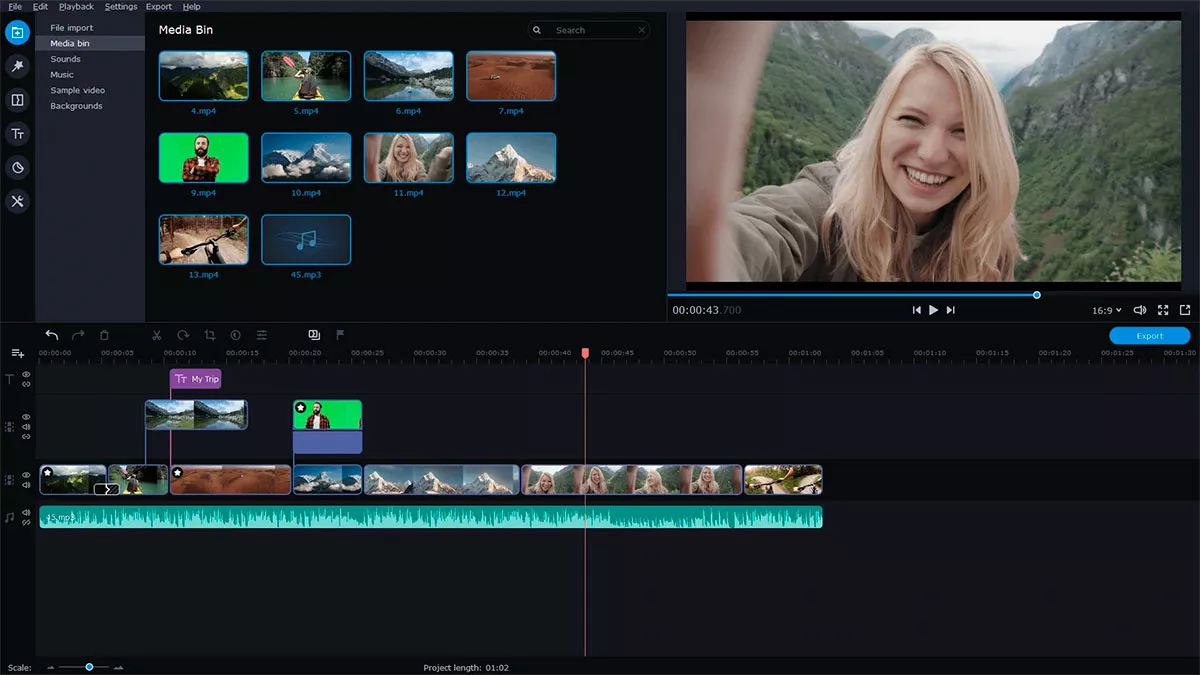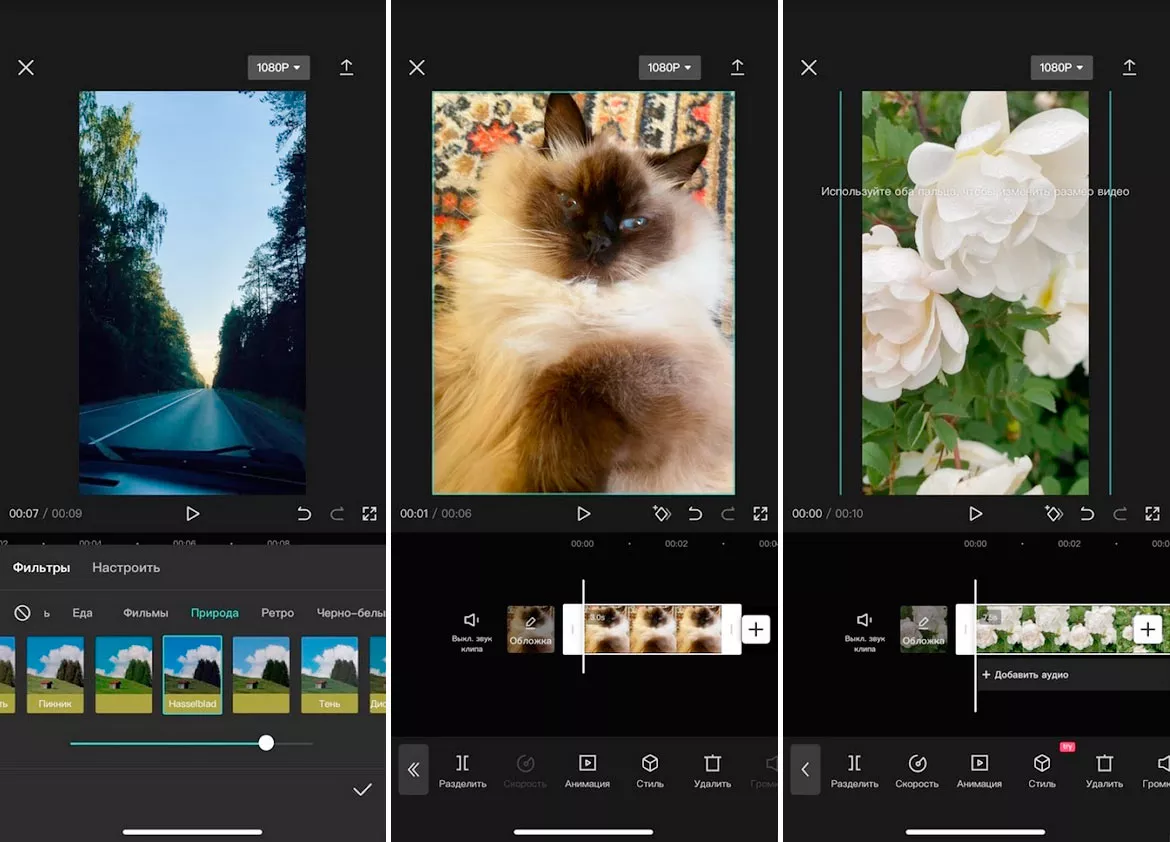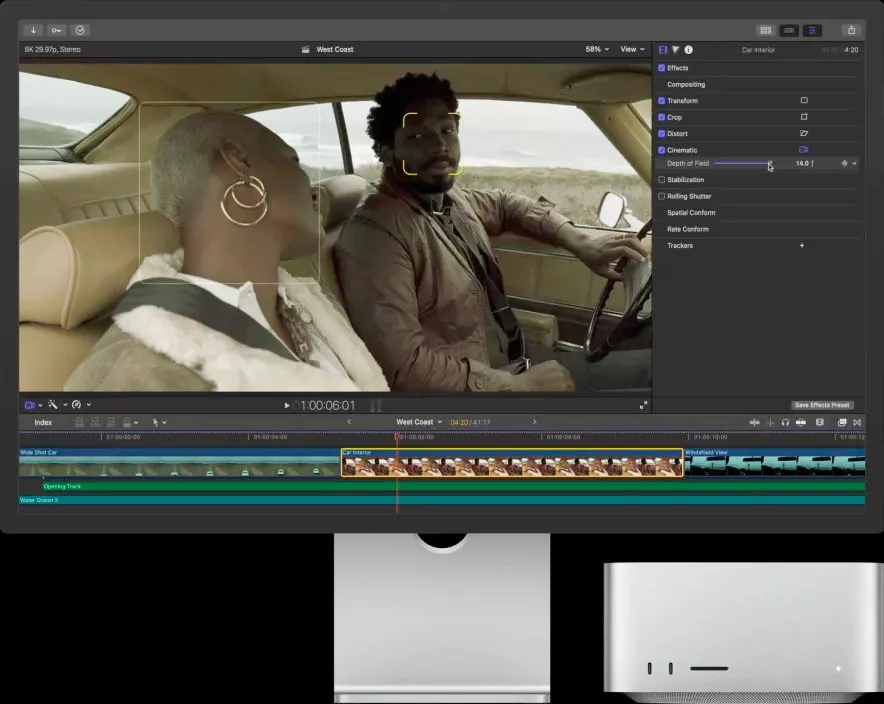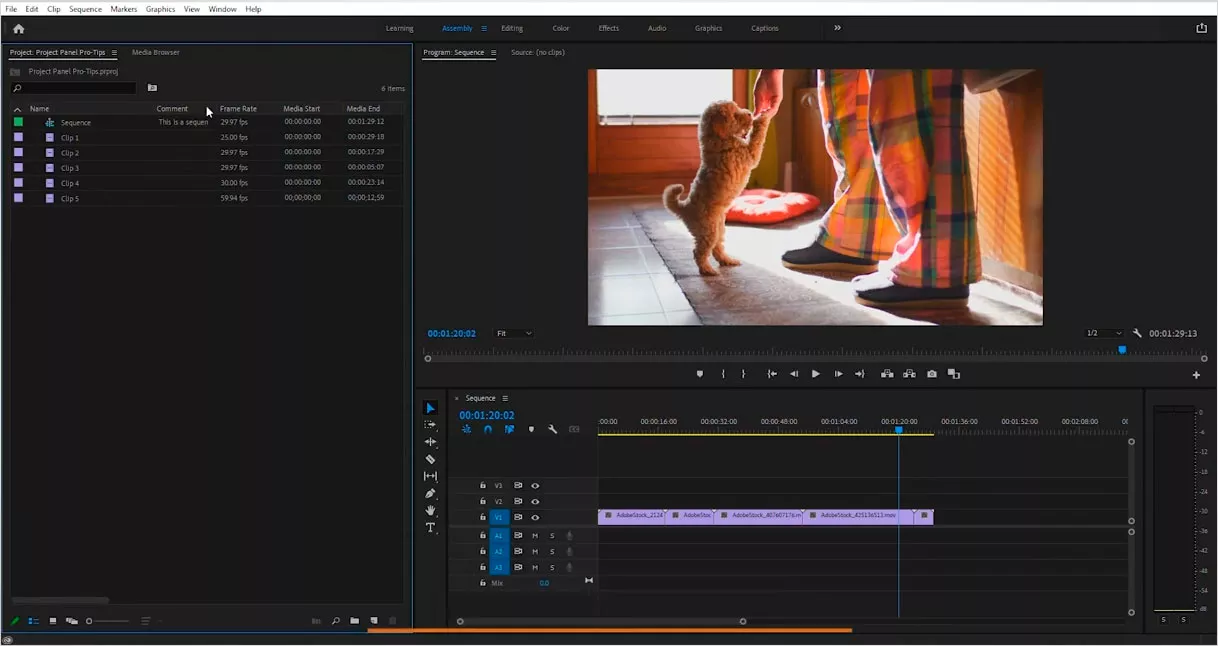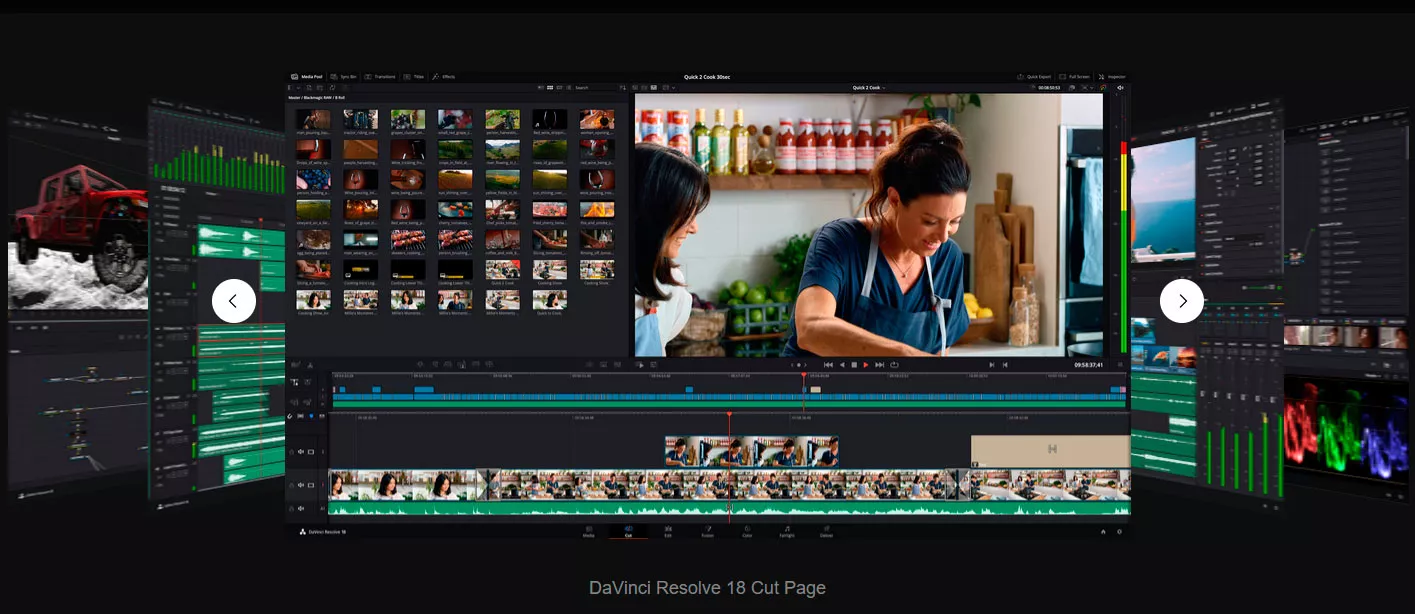6 лучших программ для монтажа видео
. Плюсы, минусы и баги популярных любительских и профессиональных программ
Сделать любительское видео из отпуска, влог для социальных сетей и даже смонтировать фильм для многомиллионной аудитории — все это невозможно без монтажных программ. РБК Life проанализировал самые популярные из них в России.
1. Мовавика Видео
- Уровень сложности: очень легко.
- Для чего: монтировать простые видео, например, для соцсетей.
- Стоимость: от 1190 до 4 490 руб. в год в зависимости от функционала.
- Версии: онлайн, оффлайн, мобильное приложение.
- Системы: Windows, macOS.
Рабочее пространство Movavi
Пользователи отмечают, что «Мовавика» — программа для тех, у кого «есть желание создавать ролики, но профессиональные программы вгоняют в ступор». [1]
Преимущества
- Понятный интерфейс, с которым можно разобраться даже без инструкции.
- Есть обучающие подсказки по монтажу.
- Функция записи экрана.
- Можно изменить размер кадра. Например, вы монтировали видео 16 на 9, но вам понадобился квадратный пост в Instagram (принадлежит Meta Platforms Inc., признана экстремистской и запрещена в России). Программа может обрезать автоматически файл до нужного формата.
- Множество бесплатных эффектов, которые устроят начинающих монтажеров. Например, можно в два клика подобрать фильтр для видеофайла, заблюрить картинку.
- Автоматические функции работы с кадрами: в видеоредакторе можно за пару кликов вырезать объект с хромакея.
Недостатки
- Ограниченный функционал для работы со звуком. Звуковую дорожку можно заглушить, расставить «точки», чтобы поднять или уменьшить уровень в одном файле. Для более сложных эффектов программа не предназначена.
- Неудобная работа с текстом. Сделать красивые титры в «Мовавике» сложно из-за небольшого выбора шрифтов и настроек.
- Долгий экспорт и ошибки при экспортировании. Если видеофайл получился «тяжелым», программа может приостановить просчет. В лучшем случае, начнете экспорт заново. В худшем, проект вылетит и нужно будет начинать монтаж заново.
- Есть платные эффекты. За красивые и стильные шаблоны придется платить. Годовая подписка в магазине эффектов стоит около 3000 руб.
2. CapCut
- Уровень сложности: легко.
- Для чего: монтировать рилсы для TikTok и Instagram.
- Стоимость: бесплатно, есть дополнительные платные функции.
- Версии: приложение в Google Play, App Store
Возможности CapCut в iPhone 11
Одно из самых любимых приложений для монтажа рилс в Instagram и TikTok. В Google Play у CapCut 4,33 млн отзывов, в основном положительные, средняя оценка приложения — 4,2. [2]
Преимущества
- Стикеры с современным дизайном.
- Трендовые эффекты для видео: стоп-кадр, шейкеры, 3D-увеличение, обратная перемотка.
- Обработка в стиле аниме, комикса, «большая голова» и другие.
- Фильтры под различные категории, например, природа, фильмы, еда.
- Можно изменить разрешение видео (от 480P до 2К/4К) и частоту кадров (от 24 до 60).
- В видеоруководство загружено девять бесплатных роликов с советами по монтажу. Есть ответы на самые частые вопросы, например, как добавить в проект гифку.
- Функция автоматического преобразование клипа в HDR-видео.
Недостатки
- Нет версии для ПК. Из-за этого не получится смонтировать файлы, которые состоят из множества кадров.
- Иногда вылетает. При попытке сохранить видео, редактор может зависнуть или закрыться. Правда, многие пользователи уверены, что это происходит из-за недостаточной мощности смартфона, а не из-за программы.
- При добавлении большого количества эффектов, фрагменты видео медленнее воспроизводятся. Из-за этого получившийся ролик можно посмотреть только после рендера.
- Ограниченное количество шрифтов, нельзя добавить свой.
- Только вертикальный монтаж: даже если вы перевернете смартфон, работать горизонтально не получится.
3. Vegas Pro
- Уровень сложности: средне.
- Для чего: монтаж больших видео, в том числе, клипов и фильмов.
- Стоимость: по запросу, например, Vegas Pro 18 стоит от 10 тыс. в год. [3]
- Версии: оффлайн.
- Системы: Windows.
Монтажная программа Vegas Pro 19
«Народный» видеоредактор (до 2016-го — Sony Vegas Pro) от MAGIX и Sony. Первая версия вышла в 1999 году. С программы довольно просто начать изучение азов монтажа. До 2013-14 года была очень популярна у профессиональных монтажеров, но неудачные новые версии без полезных обновлений снизили интерес к Vegas Pro. [4]
Преимущества
- Много плагинов, например, стабилизация кадров. Пресет можно применить автоматически на все видео или отдельные файлы, при необходимости нужные параметры настроить вручную.
- Интуитивно понятный и удобный процесс монтажа.
- Работа с 3D. Выполнить несложные проекты можно не используя сторонние приложения.
- Удобная работа со звуком. Поскольку Sony создали популярные программы для работы со звуком Sound Forge и ACID, изначально они позиционировали Vegas, как видеоредактор с расширенными настройками работы со звуком. [5]
Недостатки
- Нет версии для macOS. Если вы поменяете операционную систему, придется искать другую монтажную программу. Большинство проектов и пресетов с Sony Vegas Pro перенести не получится.
- Довольно грубая работа с цветокоррекцией. Настройки насыщенности цвета и света неудобны для профессионалов. Сделать точечную коррекцию не получится. [6]
- Не подойдет для работы с большим количеством эффектов.
- В новых версиях Sony Vegas Pro прячут ненужные по мнению разработчиков компоненты. Например, набор шрифтов Legacy Text. У многих пользователей это вызывает неудобства. Даже записывают уроки, чтобы показать, как вернуть любимую функцию. [7]
- Отсутствие новинок в программе и современных обновлений.
4. Final Cut Pro
- Уровень сложности: сложно.
- Для чего: для профессионального монтажа и работы с 360-градусными видео.
- Стоимость: бесплатно 90 дней, далее — около 30 тыс.
- Версии: оффлайн.
- Системы: macOS.
Монтажная программа Final Cut Pro
Профессиональный видеоредактор для macOS. Одна из самых популярных монтажных программ, которую используют, в том числе в Голливуде. [8]
Преимущества
- Работа с панелью TouchBar. В новых MacBook Pro в программе можно использовать сенсорную панель.
- Работа с 360-градусными видео. Программа поддерживает ведущие VR-гарнитуры и 360-градусные камеры. Можно добавить 3D видео и титры, применить к ним эффекты и плагины.
- Высокая производительность. Смонтированные файлы даже с большим количеством эффектов можно напрямую посмотреть в Final Cut Pro без экспорта видео.
- Удобная работа с библиотекой файлов. Можно добавить ключевые слова к роликам и в дальнейшем легко находить их. Особенно ценно для больших проектов.
- Автоматическое применение выставленных настроек ко всем импортируемым видео в проект.
- Magnetic Timeline. Все элементы (звук, эффекты, кадры) соединяются с основным видео и при работе перемещаются вместе с ним. То есть, если вы решили «подвинуть» фрагмент, к нему подтянутся основные элементы. [9]
Недостатки
- Нет русскоязычной версии. Не очень удобно для новичков, которые только знакомятся с функционалом.
- В версии Final Cut Pro X инструмент цветокоррекции работает только с помощью мышки, нельзя задать параметры с клавиатуры.
- Также в Final Cut Pro X невозможно импортировать проекты из предыдущих версий. [10]
5. Adobe Premiere Pro
- Уровень сложности: для профессионалов.
- Стоимость: недоступна в России. [11]
- Версии: оффлайн, мобильное приложение Premiere Rush.
- Системы: Windows, macOS.
Монтажная программа Adobe Premiere Pro
В программе монтировали фильмы «Дэдпул», «Исчезнувшая», «Терминатор: Темные судьбы» и многие другие. [12]
Преимущества
- Все, что нужно для итоговой сборки сложного проекта. [13]
- Работа в мобильном приложении. Adobe создала отдельный продукт для смартфонов — Premiere Rush. По сути, та же монтажная программа, но с упрощенным функционалом. Зато можно перекинуть несложную ПК-версию проекта на смартфон и обратно. [14]
- Включен в экосистему Adobe. Удобно работать со сторонними приложениями: например, Photoshop.
- Функция Auto Reframe. Автоматическое интеллектуальное изменение формата видео: можно быстро оптимизировать видеоматериалы для социальных сетей. Если у вас видео 16 на 9 с движущимся объектом, вы можете сделать из него квадратный файл и объект будет в зоне видимости. [15]
Недостатки
- Довольно ограниченный функционал цветокоррекции. Любители, скорее всего не заметят, профессионалам придется использовать сторонние программы.
- Обновления выходят реже, чем хотелось бы монтажерам. Ядро программы Adobe Premiere Pro устарело, поэтому изменения вносить сложно и дорого.
- Версии до 2020-го не поддерживают работу с форматами HDR, ASES. [16]
- Adobe прекратила все новые продажи в России.
6. DaVinci Resolve
- Уровень сложности: для профессионалов.
- Для чего: для сложного профессионального монтажа, с цветокоррекцией, работой со звуком и анимацией.
- Стоимость: бесплатная демо-версия, платная — за $295 (недоступна в России).
- Версии: оффлайн.
- Системы: Windows, macOS, Linux.
DaVinci Resolve 18
Самое популярное в Голливуде решение для редактирования, создания визуальных эффектов, анимации, цветокоррекции и постобработки звука. В программе, например, монтировали фильмы «Дюна», «Черная вдова». [17] [18]
Преимущества
- Бесплатная версия на официальном сайте. С началом пандемии коронавируса пробный период с 30 дней увеличили до 90.
- Можно выводить видео до 4К, работать с основным функционалом в разных категориях: звук, цветокоррекция и так далее.
- Функционал, который заменяет почти все нужные программы и плагины для работы с видео: цветокор, работа со звуком, колористика, эффекты.
- В версии DaVinci Resolve 18 есть совместный доступ к проектам. Можно одновремено вносить правки редактору, колористу, художнику VFX и звукоинженеру. Удобно для постпродакшена в режиме реального времени.
- Лучшая монтажная программа для профессиональных камер Blackmagic. При покупке камеры даже выдается пожизненная лицензия на DaVinci Resolve.
- Десятки плагинов Resolve FX и Fairlight FX для работы со сложными задачами.
- Удобная работа с субтитрами, поддержка текста TTML, XML и встроенных субтитров MXF/IMF. [19]
- Цветокоррекция. Возможность создать и сохранить авторский пресет. Удобно, что слои обращаются к исходной картинке, а не накладываются друг на друга: можно комбинировать разные эффект и выделить область картинки, например, с помощью трекинга исправить тени только на лице.
- Постоянная оптимизация и исправление ошибок. DaVinci Resolve быстро набрал популярность благодаря оперативной реакции разработчиков на баги.
- Не нужно постоянно скачивать новую версию, чтобы получить новые функции. Достаточно скачать обновления и установленная программа внесет их «поверх».
Недостатки
- Нельзя изменять размер рабочих окон и перетаскивать их по своему желанию и удобству.
- Мало туториалов и разборов. Сложно осваивать самостоятельно. Информация, в основном, на английском. [20]
- Цветокоррекция и эффекты не экспортируются в ХМL. Работа с этим форматом возможна, если загрузить проект в формате ХМL из сторонней программы. [21]